Урок 28. Чистка фотографий
Урок 28. Чистка фотографий
К сожалению, не все фотографии получаются идеальными при сканировании. Бывает, хочется обновить довольно старое фото, или лицо в момент случайной съемки оказалось грязным. Вот тут-то и приходит нам на помощь замечательный инструмент в Photoshop — Healing Brush (Заживляющая кисть) (рис. 28.1).
Инструмент Healing Brush
Итак, будем учиться пользоваться этим инструментом. Рассмотрим пример, когда на фотографии имеются дефекты.

Рис. 28.1. Healing Brush
Шаг 1
Откройте изображение с дефектом (рис. 28.2). Оцените взглядом все места, где вы будете вносить изменения (рис. 28.3).

Рис. 28.2. Изображение с дефектом

Рис. 28.3. Приблизительные области исправлений
Шаг 2
Так как Healing Brush (Заживляющая кисть) относится к классу кистей, то размер выберем так, как для инструмента Brush (Кисть). А вот на других параметрах остановимся подробней (рис. 28.4). Рассмотрим варианты Mode (Режим) смешивания:
— Replace (Замена) — копирует участок изображения и область проведения кистью (рис. 28.5);
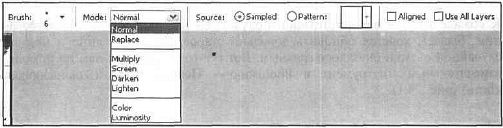
Рис. 28.4. Опции инструмента Healing Brush

Рис. 28.5. Режим Replace
— Multiply (Множественный) — информация о цвете изображения из каждого канала смешивается с основным цветом:
• итоговый цвет будет всегда более темным;
• смешивание черного цвета с любым другим дает черный;
• смешивание белого цвета с любым другим не изменяет цвет;
— Screen (Экран) — перемножает инвертированные смешанные цвета и основной цвет;
— Darken (Затемнение) — цвет будет темнее других;
— Lighten (Осветление) — цвет будет светлее других;
— Color (Цвет) — окраска изображений в оттенках серого;
— Luminosity (Люминесценция) — эффект, обратный режиму Color (Цвет);
Нам предстоит выбрать Source (Источник), он имеет две опции:
1. Sampled (Образец) — позволяет использовать образец, определяемый щелчком мыши при нажатой клавише <Alt> в выбранной области, в качестве исходного материала для последующего применения на изображении и соответствующего распределения пикселов. При этом информация берется из всех используемых каналов.
2. Pattern (Паттерн) — рисует выбранный образец с теми же цветами (рис. 28.6).
Флажок Aligned (Выровненный) используется для того, чтобы не потерять выбранную точку, даже если вы отпустили кнопку мыши.
Флажок Use All Layers (Использовать все слои) — в данном случае в заживлении используются все слои.

Рис. 28.6. Пример использования Pattern
Шаг 3
Задайте параметры, как на рис. 28.7. Теперь, удерживая клавишу <Alt>, выберите образец, который вы будете использовать для чистки фотографии (рис. 28.8).

Рис. 28.7. Настройка параметров Healing Brush
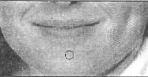
Рис. 28.8. Выбираем образец
Шаг 4
Проведите кистью в области щеки, заживляя все дефекты (рис. 28.9). Для устранения дефекта в других областях (рис. 28.10) лучше задавать новые образцы (рис. 28.11).

Рис. 28.9. После заживления

Рис. 28.10. До заживления, другой участок

Рис. 28.11. Восстановленное изображение
Вот таким нехитрым способом можно восстанавливать поврежденные фотографии. Просто, быстро и удобно!
Что нового мы узнали
В этом уроке мы научились использовать инструмент Healing Brush (Заживляющая кисть).
Более 800 000 книг и аудиокниг! 📚
Получи 2 месяца Литрес Подписки в подарок и наслаждайся неограниченным чтением
ПОЛУЧИТЬ ПОДАРОКЧитайте также
Чистка семантического ядра
Чистка семантического ядра Необходимость чистки семантического ядра связана с наличием в статистике wordstat.yandex.ru пустых, накрученных и неконверсионных запросов. Рис. 3.4Пустые запросы – это запросы, которые не приносят трафика, но при этом имеют неплохие показатели в
Урок 31. Слияние двух фотографий
Урок 31. Слияние двух фотографий Постепенно мы переходим к коллажам. В этом уроке вы будете совмещать две фотографии, создавая при этом очень неплохой эффект. Для плавного перехода понадобится режим быстрой маски Quick Mask Mode.Режим Quick Mask ModeДля использования данного режима
Урок 33. Обработка фотографий при помощи уровней
Урок 33. Обработка фотографий при помощи уровней Я не знаю лучшего способа изучения Levels (Уровни), чем рассмотрение действия этой функции и анализ результатов. Очень важно понимать, почему вы выполняете те или иные действия. В этом уроке рассматривается обработка
Урок 37. Подделка фотографий
Урок 37. Подделка фотографий С развитием цифровых технологий появилась возможность гибкого и удобного монтажа. Помимо практического применения данной технологии в производственных целях, подделка фотографии также служит хорошим развлечением, которым вы сможете в
Чистка в сравнении со сборкой мусора
Чистка в сравнении со сборкой мусора Сборка мусора (Garbage Collection, GB) - это постоянный фоновый процесс, который является функцией нормальной деятельности по поиску записей и проверке версий записей, которая выполняется для каждой транзакции. Когда обнаруживается устаревшая
Чистка базы данных
Чистка базы данных Многоверсионная архитектура Firebird порождает ситуацию, когда множество версий строк данных хранится непосредственно на страницах базы данных. Firebird сохраняет старые версии при изменении или удалении строки. При нормальном ходе событий устаревшие
2. Чистка
2. Чистка Задача этой ступени — получить на выходе файлы с чистыми, красивыми страницами в том же формате TIFF и в том же количестве. Это «набор» будущей электронной книги. Нечего и говорить, что обрабатывать нужно все (вернее почти все) изображения по группам, т. е. в
5.1.3. Внешняя и внутренняя чистка компьютера
5.1.3. Внешняя и внутренняя чистка компьютера Регулярно, несколько раз в неделю нужно протирать пыль (это назовем внешней чисткой). Делать это следует сухой тряпкой, а для большего эффекта лучше купить специальные чистящие салфетки, чтобы протирать монитор, системный блок,
5.2.2. Чистка ноутбука
5.2.2. Чистка ноутбука Перед чисткой отключите ноутбук от сети питания и удалите аккумулятор. После этого протрите корпус мягкой тканью или специальной чистящей салфеткой (их можно купить в любом компьютерном магазине).Не применяйте жидкие, бензиновые или абразивные
Чистка фотокамеры
Чистка фотокамеры Для ухода за фотокамерой можно использовать микрофибровые салфетки, которые легко стирать. Для протирки внешней поверхности нужно иметь отдельную салфетку, а для оптики стоит приобрести более качественную, дорогую. Хранить салфетки следует в пакете.
Чистка оптики
Чистка оптики Приучитесь всегда уделять особое внимание чистоте объектива. Приобретите себе удобный карандаш (рис. 4.3), который всегда можно носить в кармане. С одной стороны у него мягкий фетровый кружок, а с другой — кисточка. Если на объектив попали пылинки или
Чистка матрицы зеркальной камеры
Чистка матрицы зеркальной камеры У владельцев зеркальных камер к радости от возможности смены объективов прибавляется забота о чистоте матрицы. Что делать, если вы заметили на снимках ровной светлой поверхности соринки и пятна? В некоторых моделях зеркальных камер
Чистка матрицы зеркальной камеры
Чистка матрицы зеркальной камеры В зеркальной камере, в отличие от компактной, приходится чистить матрицу. Хотите вы или нет, но рано или поздно на матрицу попадает пыль, мелкие соринки. Насколько скоро это произойдет, зависит от частоты смены объективов, условий
Чистка оптики
Чистка оптики Оптику обязательно нужно содержать в чистоте. Пятна, пыль, грязь, следы капель – все это не лучшим образом сказывается на снимках. Не стоит чистить линзу объектива майкой, рубашкой, носовым платком.Приобретите карандаш для чистки оптики LensPen. С одной стороны